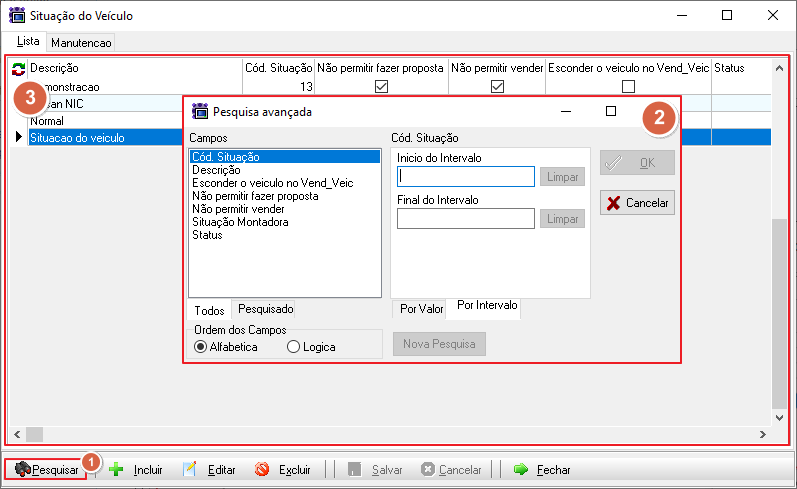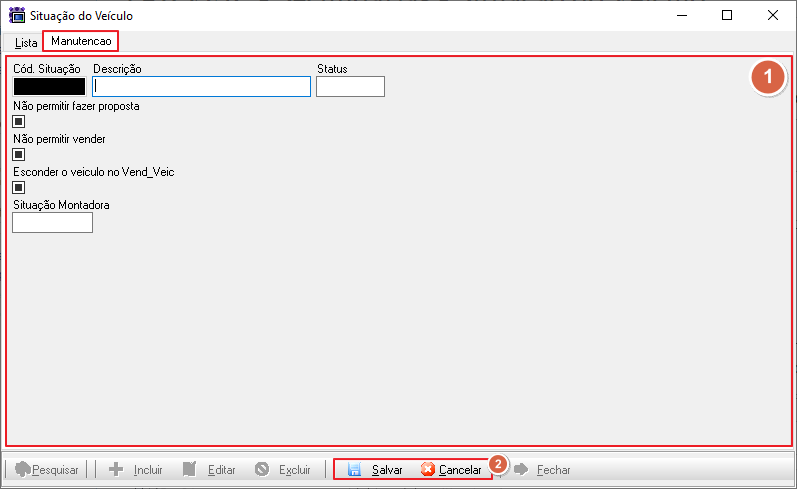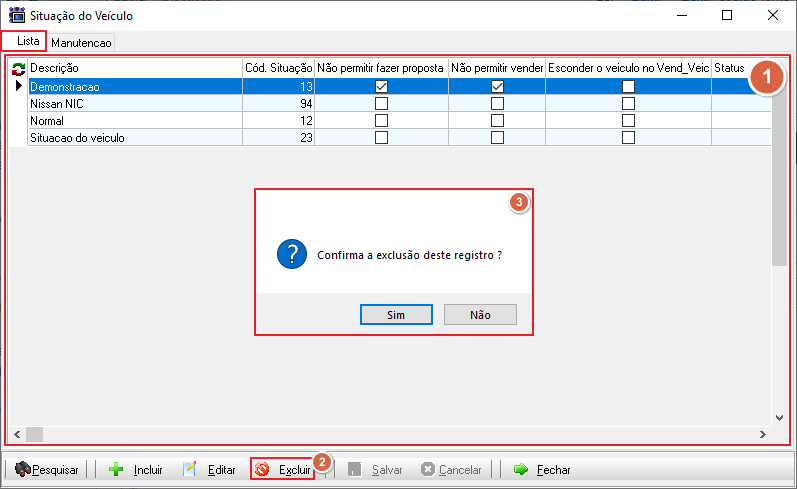Para retornar à Página principal - Soluções Cliente Server - Veículos - TAB VEIC - Secundárias - Situação do Veículo
Conceito
Nesta sessão o usuário irá efetuar o cadastro/manutenção da situação do veículo
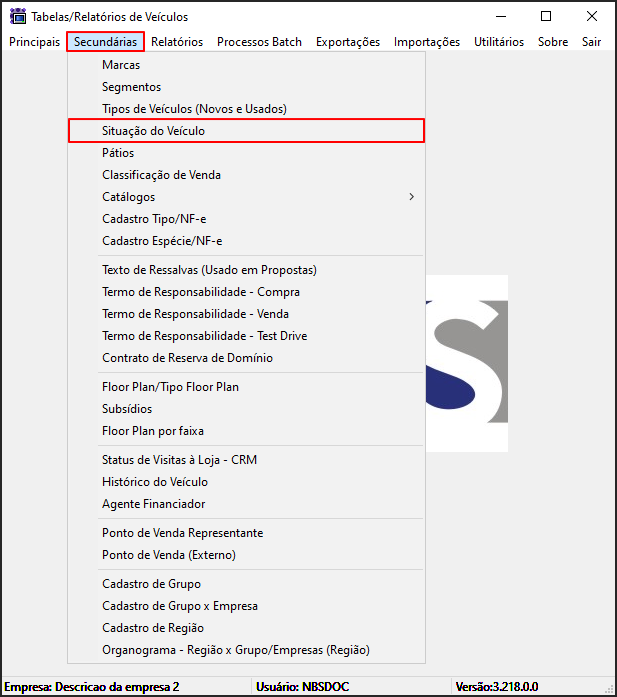
|
Ao selecionar a opção, será exibido o formulário abaixo.
|
Funcionalidades
Pesquisar
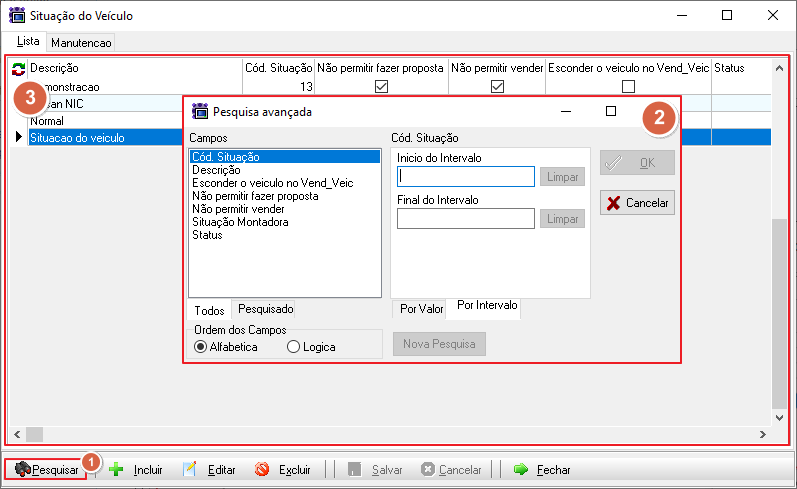
|
Para realizar a pesquisa de Situações de Veículo, o usuário deve:
1. Clicar no botão Pesquisar
2. O usuário será direcionado para a Aba - Pesquisa Avançada, onde deve:
- Selecionar o Campo
- Preencher as informações de acordo com o campo selecionado anteriormente
- Escolher uma Ordem de visualização dos campos
2. Clicar no botão OK.
- Ao clicar em Cancelar, a ação será descontinuada.
3. As informações da pesquisa serão exibidas na Grid.
|
Inclusão
Ao clicar no botão  , o sistema irá direcioná-lo para esta aba onde, o usuário fará o a inclusão de Situações do Veículo.
, o sistema irá direcioná-lo para esta aba onde, o usuário fará o a inclusão de Situações do Veículo.
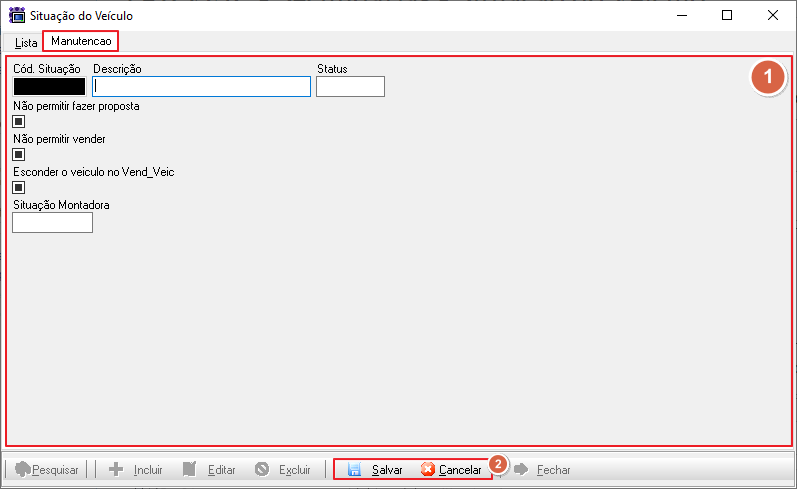
|
Para realizar a inclusão de Situações do Veículo, o usuário deve:
1. Na Aba - Manutenção, preencher os campos abaixo:
- Descrição
- Status
- Campo de Seleção - "Não permitir fazer proposta"
- Campo de Seleção - "Não permitir vender"
- Campo de Seleção - "Esconder o veículo no Vend-Veic"
- Situação Montadora
2. Clicar no botão Salvar.
- Ao clicar em Cancelar, a ação será descontinuada.
|
Exclusão
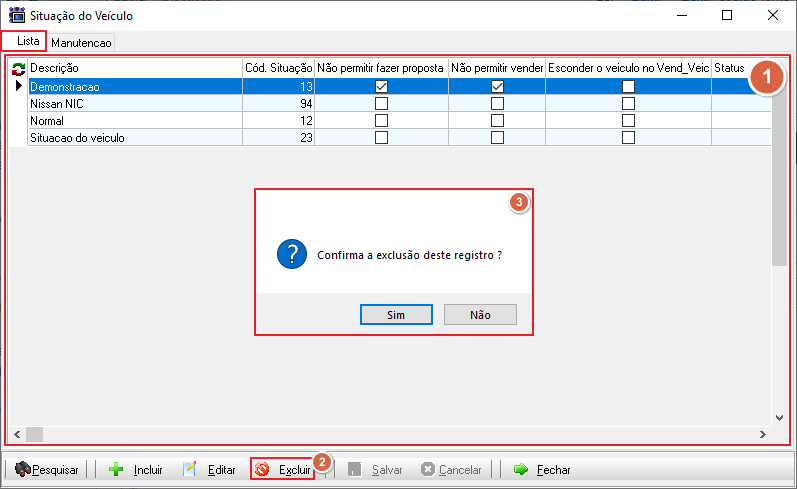
|
Para realizar a exclusão de um Situações do Veículo previamente existente, o usuário deve:
1. Selecionar uma das opções presentes na Grid
2. Clicar no botão Exclusão.
3. O sistema retornará a mensagem "confirma exclusão deste registro?"
- Ao clicar em Sim, o sistema efetuará o cadastro.
- Ao clicar em Não, o sistema descontinuará a ação.
|
Alteração

|
Para realizar a alteração de informações em um tipo de uma Situação do Veículo previamente existente, o usuário deve:
1. Selecionar uma das opções presentes na Grid.
2. Clicar no botão Editar.
3. Alterar os campos da sua escolha.
4. Clicar no botão Confirmar.
- Ao clicar em Cancelar, o sistema descontinuará a ação.
|

|
Para retornar à Página principal - Soluções Cliente Server - Veículos - TAB VEIC - Secundárias - Situação do Veículo
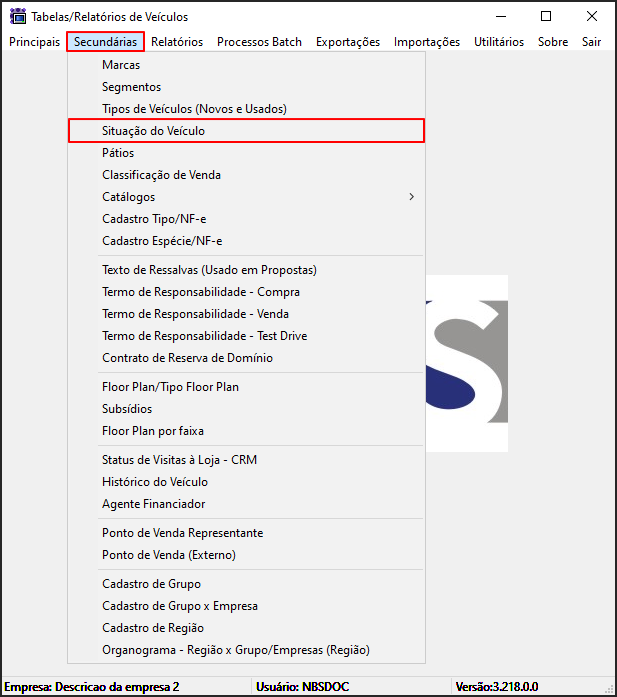
![]() , o sistema irá direcioná-lo para esta aba onde, o usuário fará o a inclusão de Situações do Veículo.
, o sistema irá direcioná-lo para esta aba onde, o usuário fará o a inclusão de Situações do Veículo.